通信モジュールが無い機器には、この機能はありません。
ここでは、モバイル通信設定の新規追加、編集、削除の操作について説明します。
モバイル通信設定の一覧を表示する #
モバイル通信設定の一覧を表示します。
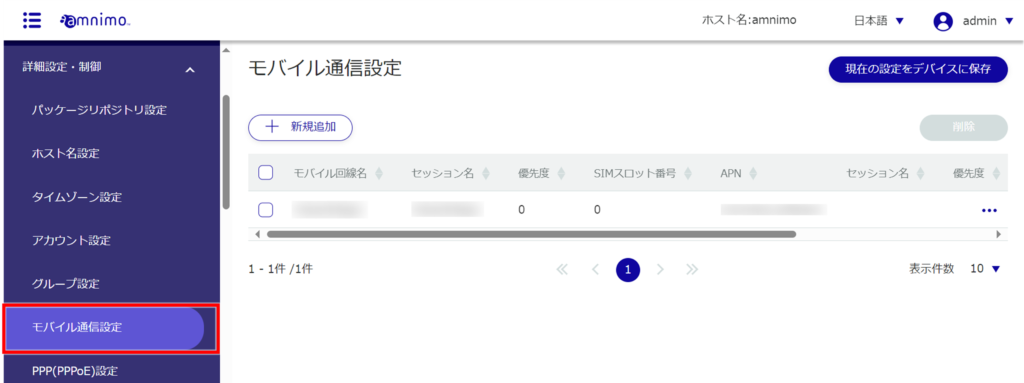
「モバイル通信設定」画面に、登録されているモバイル通信設定の一覧が表示されます。
モバイル通信設定一覧の「モバイル回線名」「セッション名」「優先度」等のタブをクリックすることで、各項目の降順/昇順でモバイル通信設定を並び替えることができます。
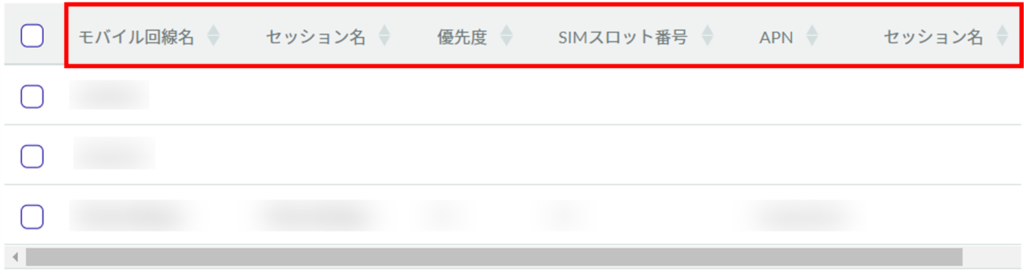
モバイル通信設定を追加する #
モバイル通信設定を新規追加します。
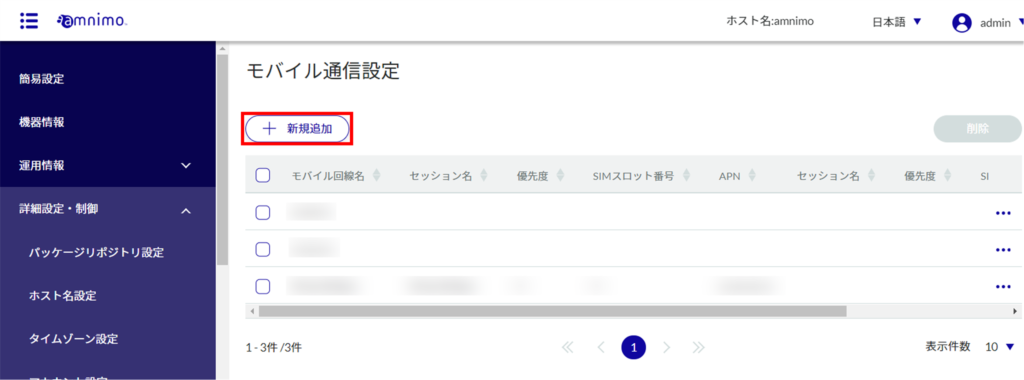
「モバイル通信設定の追加」画面が表示されます。
❶ モバイル回線名を入力します。
❷ メッセージ出力レベルを選択します。
❸ 必要に応じて、フェイルセーフの有効/無効を選択し、リトライ回数とリブート回数を設定します。
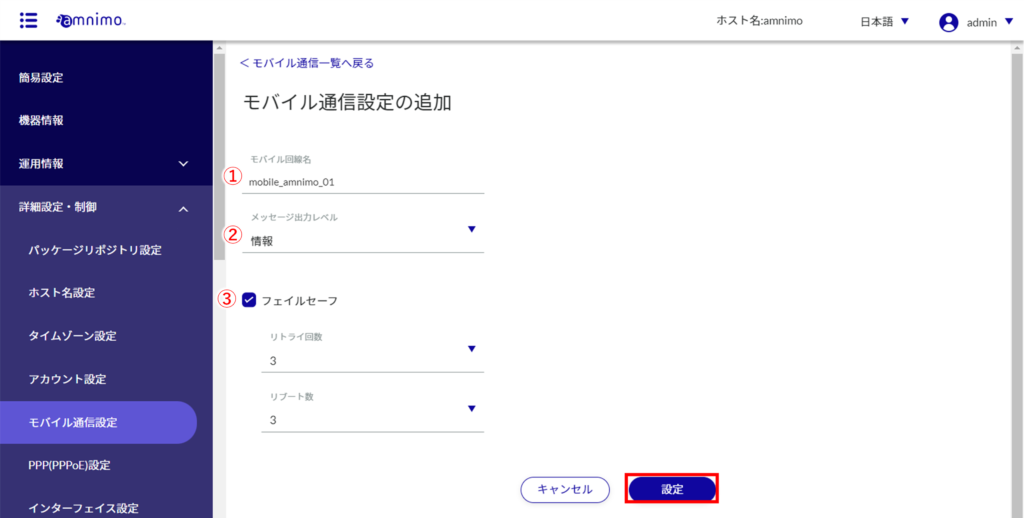
設定が完了したら[設定]をクリックします。
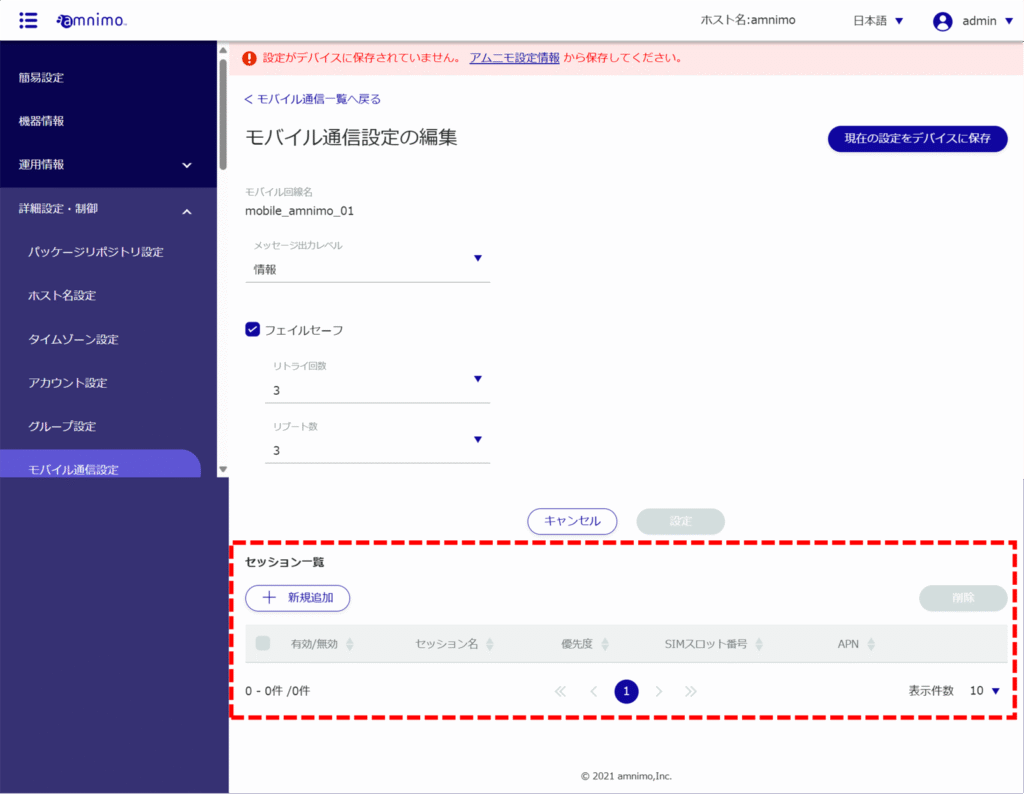
セッションを追加する #
セッションを追加します。モバイル通信設定を追加した後も、当画面に遷移します。
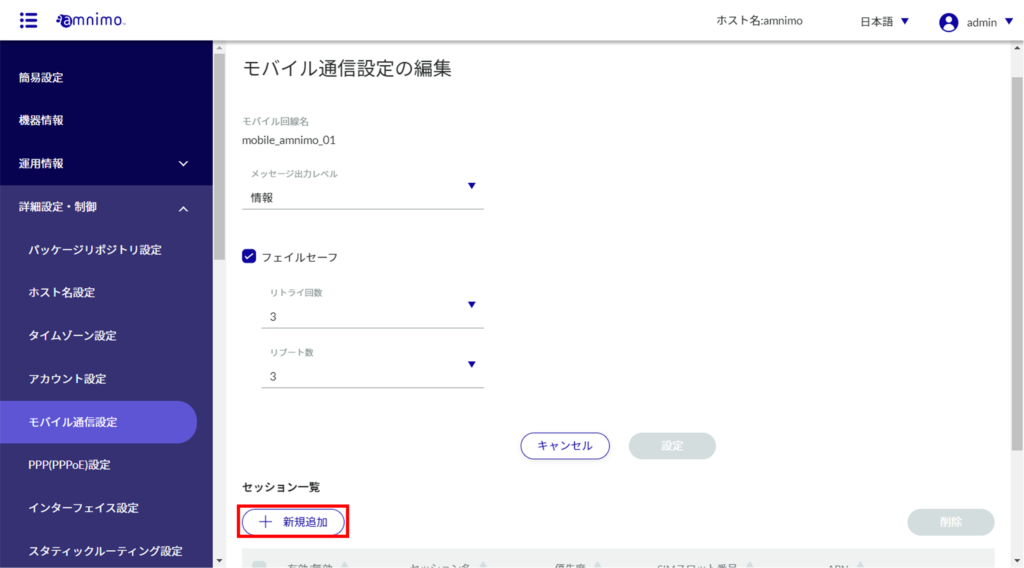
❶ セッション名を入力し、トグルを「有効」にスライドします。
トグルを有効にした場合、セッションの追加設定時に回線接続が行われます。
無効にした場合は、編集画面からトグルを有効にしない限り回線接続は行われません。
❷ SIMスロット番号、優先度を選択します。
優先度は0が最高優先度、9が最低優先度です。
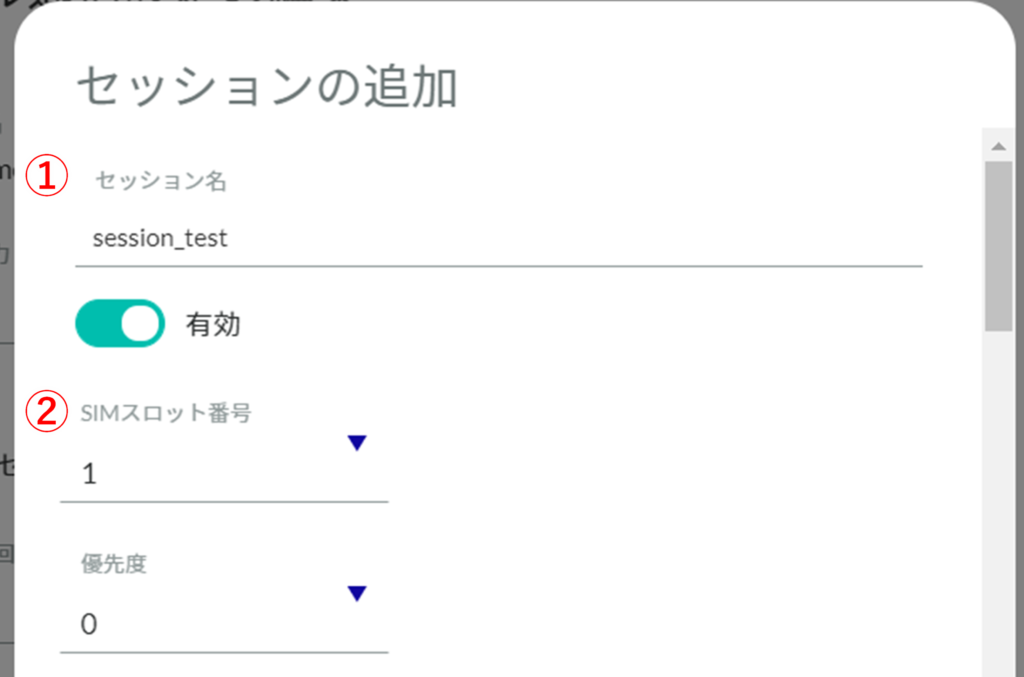
❸ APN名を入力します。
❹ 認証方式を選択します。
❺ ユーザー名、パスワードを入力します。
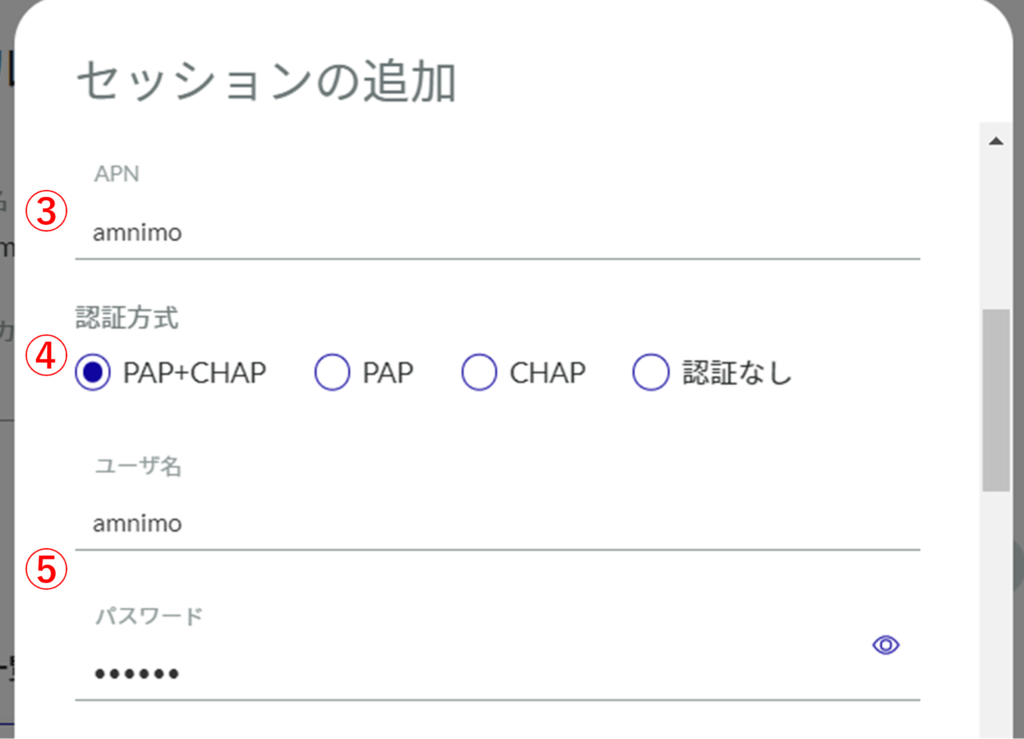
❻ 接続方法を選択します。

❼ 接続待ち時間、呼び出し待ち時間を選択します(デフォルト値はそれぞれ55秒、30秒となっています)。
接続待ち時間とは、基地局との通信が確立されるまでの時間を指します。
呼び出し待ち時間とは、認証されるまでの待ち時間を指します。

❽ 無通信検知時間、最大接続時間を選択します(デフォルト値は共に「無効」となっています)。
無通信監視対象のパケットは、通信モジュールを通して送受信したパケットとなっています。ただし、下記は監視対象外です。
PINGリクエストパケット( ICMP-echo-request )
PINGレスポンスパケット( ICMP-echo-reply )
通信モジュールから IPアドレスや DNSサーバー情報を取得するための DHCPプロトコル
最大接続時間で設定された時間、接続状態が継続した場合、回線を切断します。
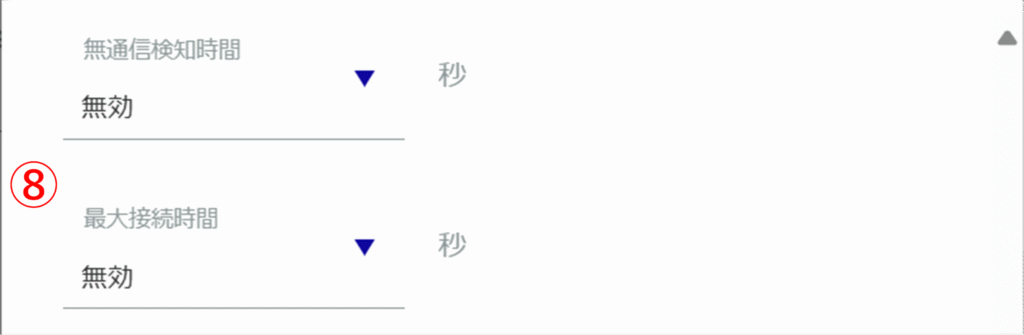
❾ 再接続待ち時間、接続リトライ回数を選択します(デフォルト値はそれぞれ30秒、無効となっています)。
再接続待ち時間
基地局と一時的に通信が出来なくなるような場合に、回線を切断せず接続状態を維持する時間を指します。
設定した時間内、回線接続状態を維持することで、回線切断後、再度回線接続時に発生する接続処理にかかるオーバーヘッドを抑え、通信の安定性を高めるための機能です。
接続リトライ回数
回線接続処理が完了しなかった場合に、接続処理を再実施する回数を指します。
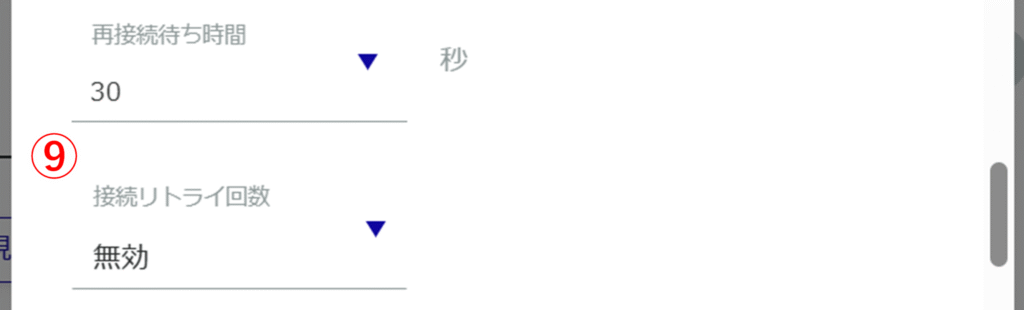
❿ 回線切断の有効/無効、閾値、継続時間を選択します(デフォルト値はそれぞれ-113dBm、30秒となっています)。
RSSI 値が閾値以下の状態になり、それが指定した時間以上継続した場合、回線切断を行う機能です。チェックボックスにチェックを入れない場合、機能を無効化します。
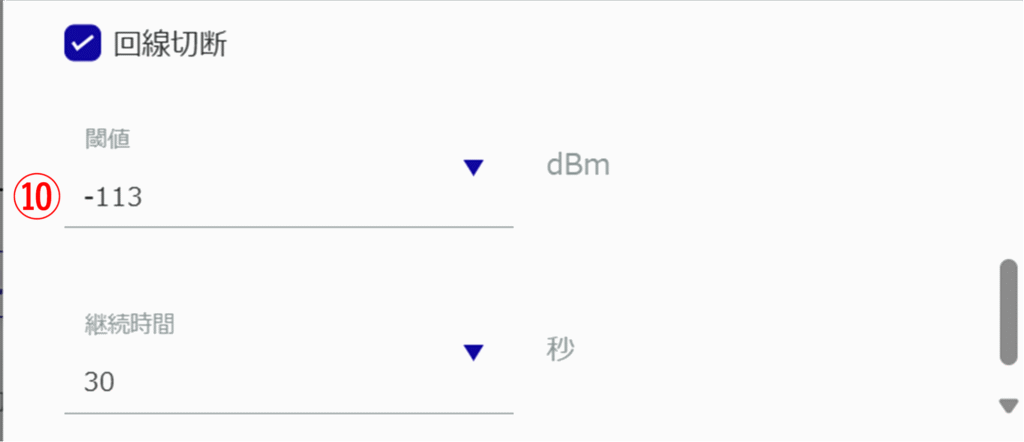
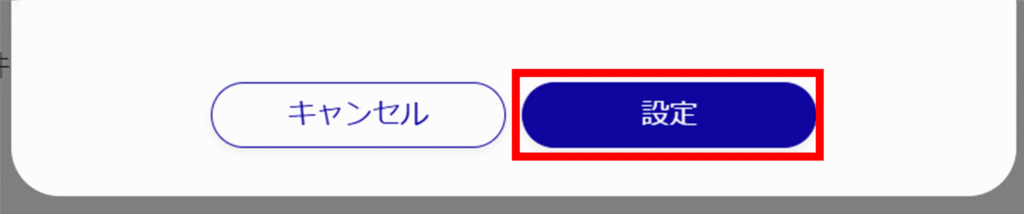
モバイル通信設定を編集する #
登録されているモバイル通信設定を編集します。
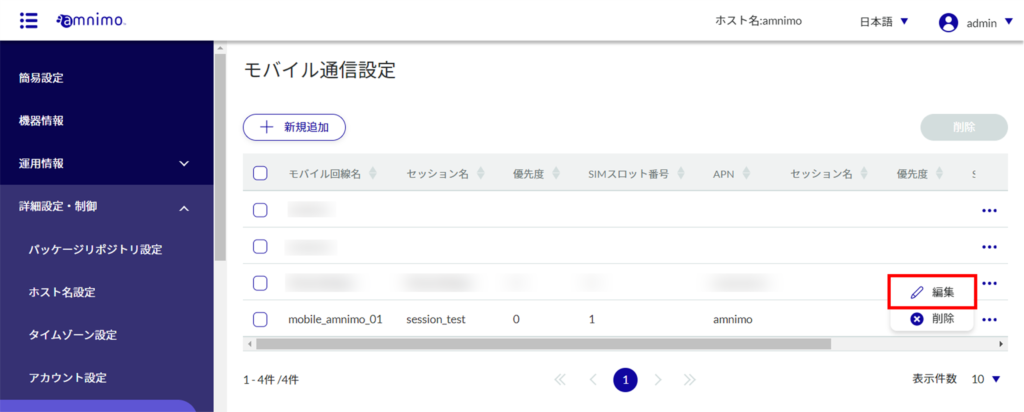
「モバイル通信設定の編集」画面が表示されます。
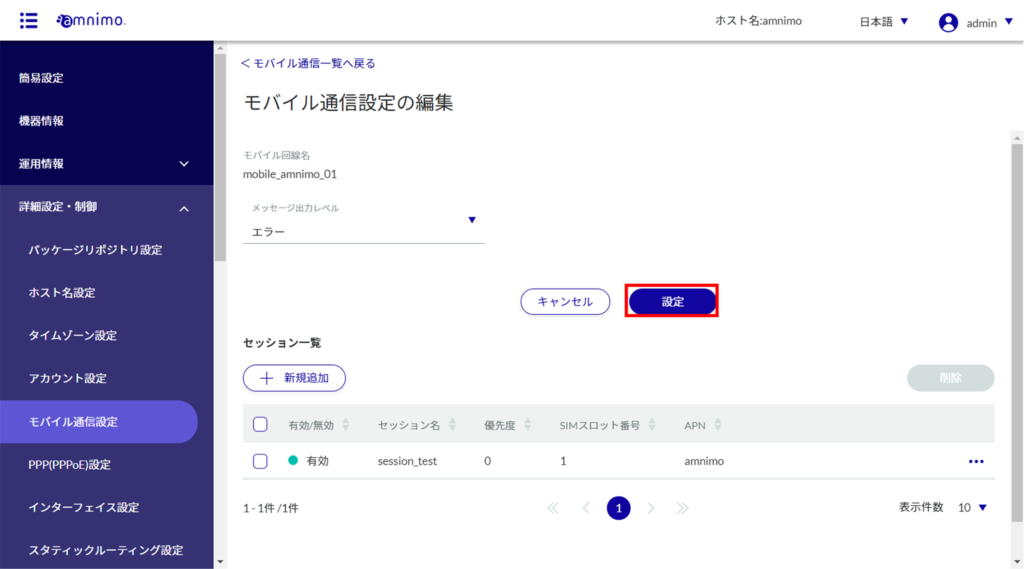
モバイル通信設定の情報が更新され、一覧が表示されます。
セッションを編集する #
登録されているセッションを編集します。
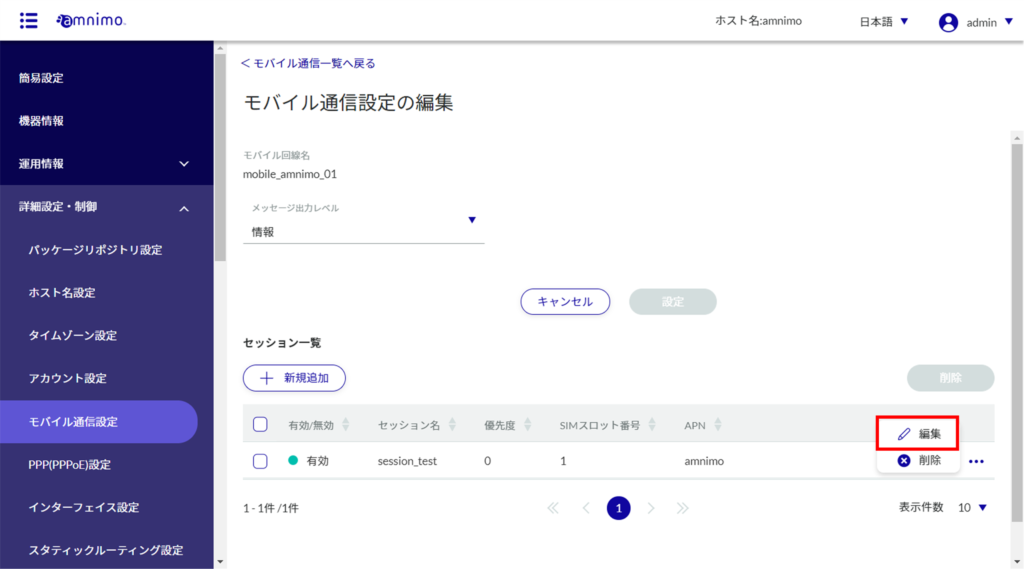
「セッションの編集」画面が表示されます。
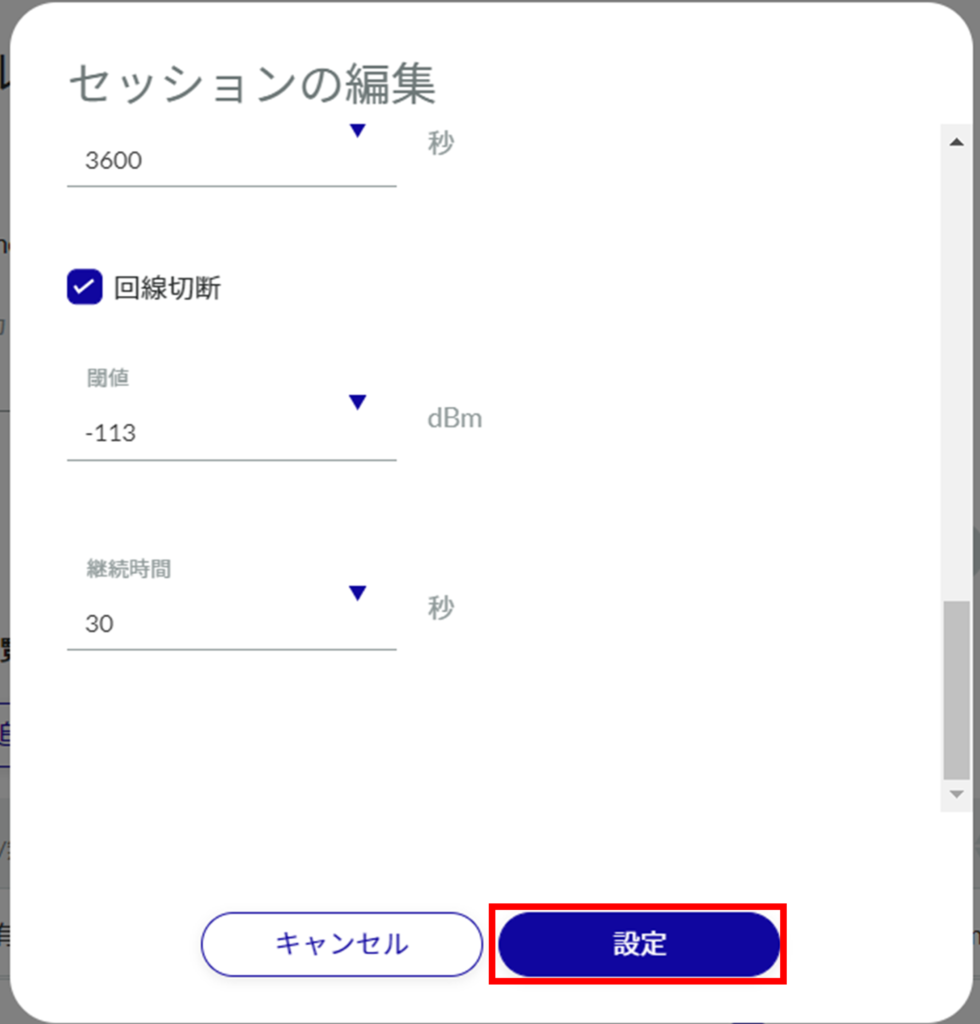
セッション設定が更新され、一覧が表示されます。
セッションを削除する #
登録されているセッションを削除します。
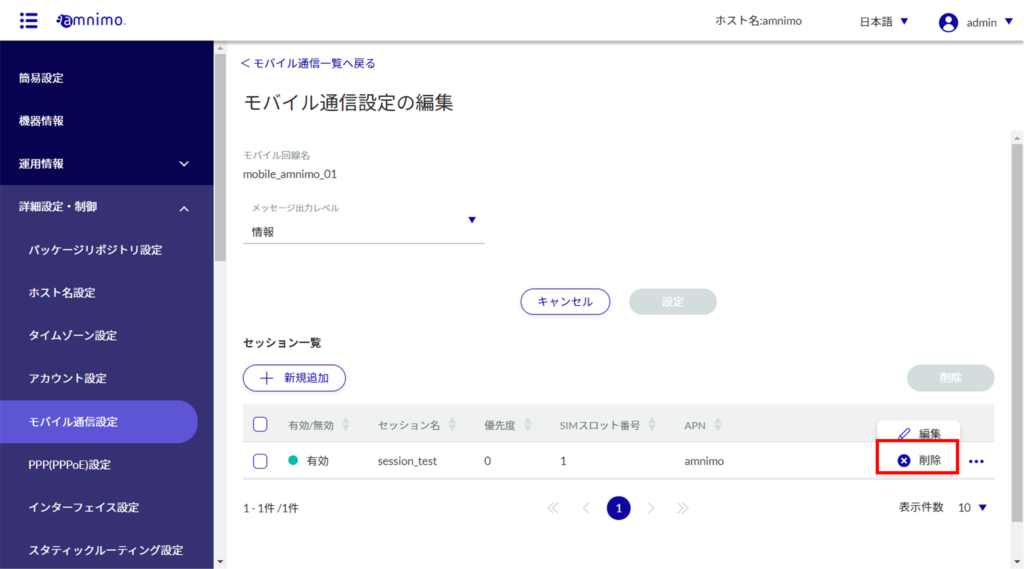
「確認」画面が表示されます。
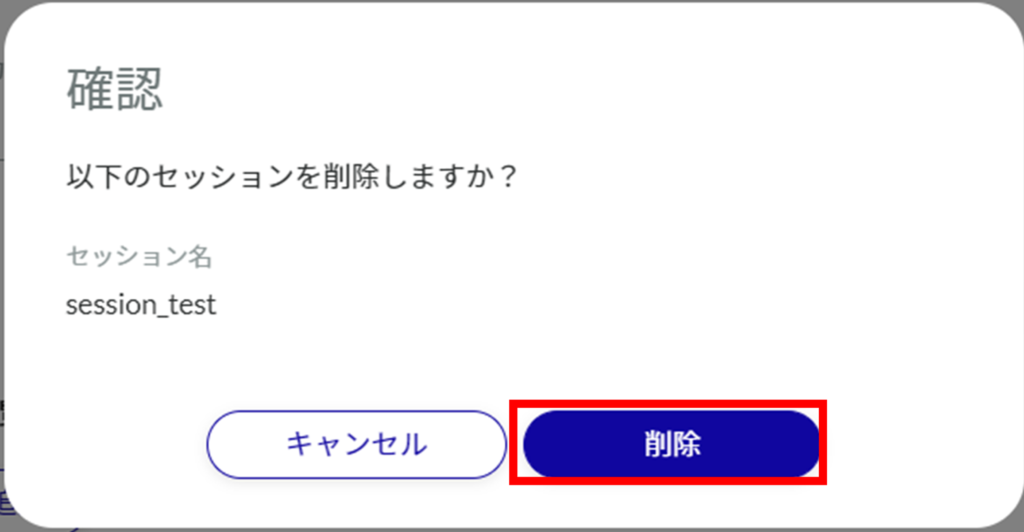
セッション設定が削除されます。
「モバイル通信設定の編集」画面で、削除したいセッションの左に表示されているチェックボックスをクリックしてチェックマークを付け、[ 削除 ] ボタンをクリックして削除することもできます。
複数のセッションを一括で削除する際に便利です。セッションを1つだけ選択して削除することもできます。
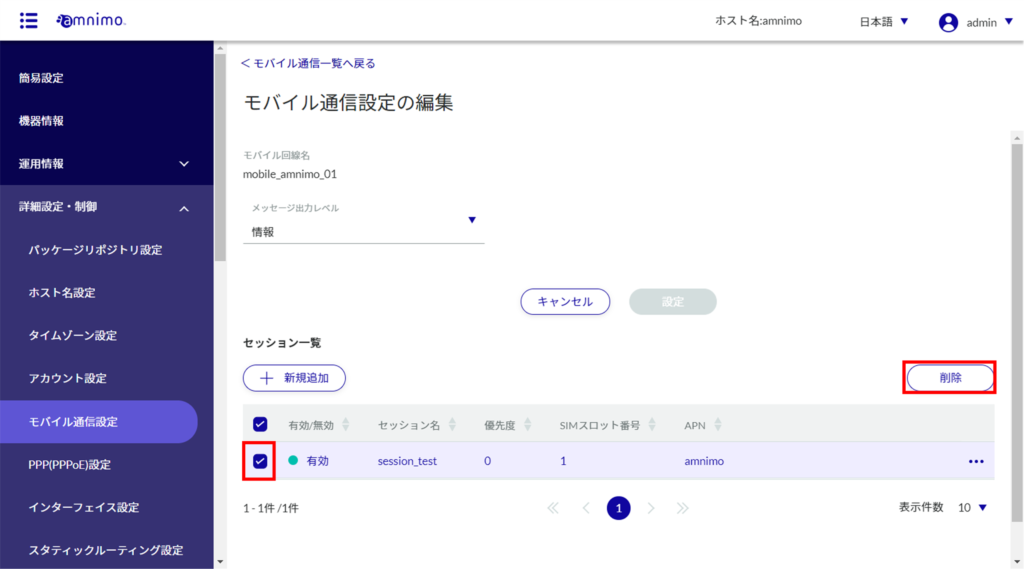
モバイル通信設定を削除する #
登録されているモバイル通信設定の削除には、モバイル通信設定の操作メニューから個別に削除する方法と、削除したいモバイル通信設定をすべて選択してから削除する方法があります。
モバイル通信設定を個別に削除する #
モバイル通信設定の操作メニューから削除を選択する方法です。
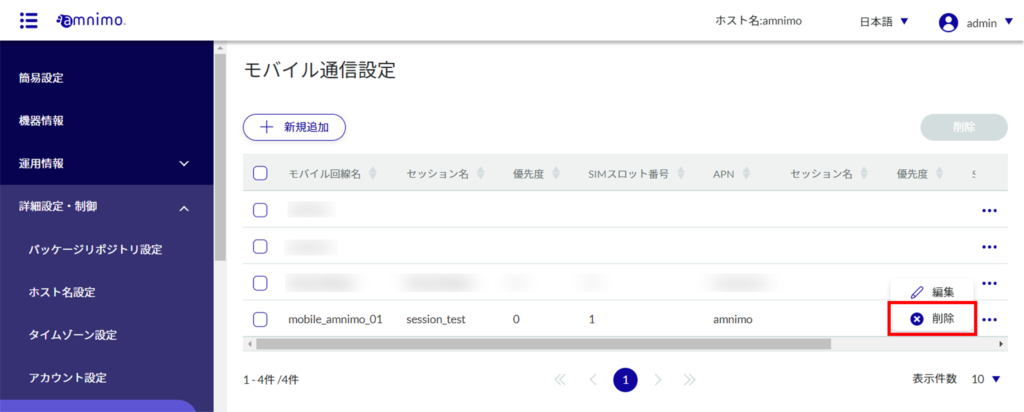
「確認」画面が表示されます。
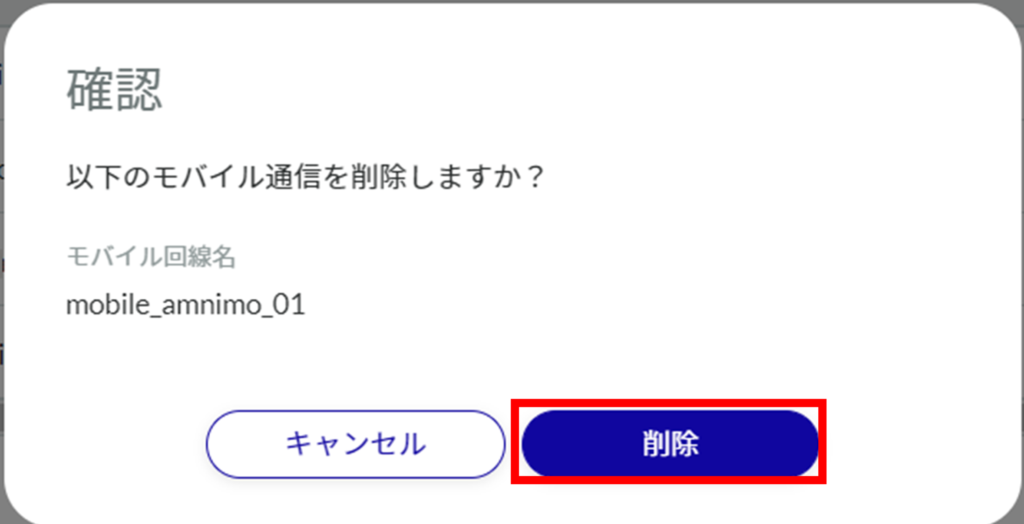
モバイル通信設定が削除されます。
モバイル通信設定を複数選択して削除する #
削除したいモバイル通信設定にチェックを付けてから削除する方法です。複数のモバイル通信設定を一括で削除する際に便利です。モバイル通信設定を1つだけ選択して削除することもできます。
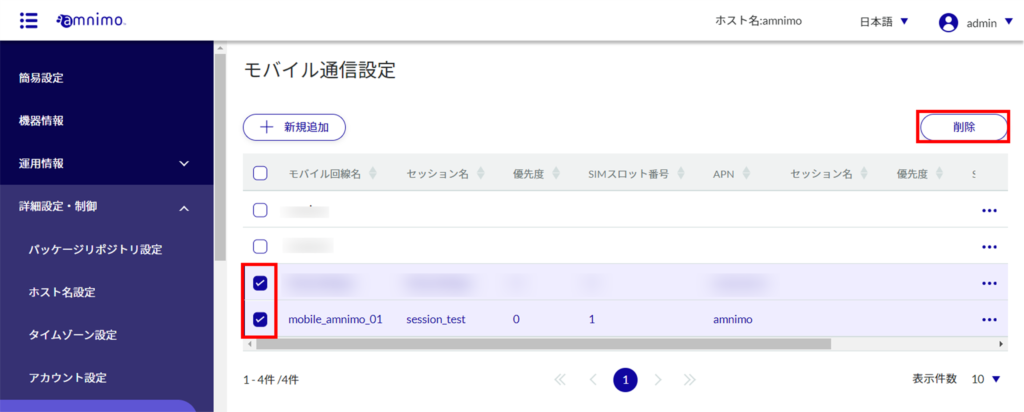
「確認」画面が表示されます。
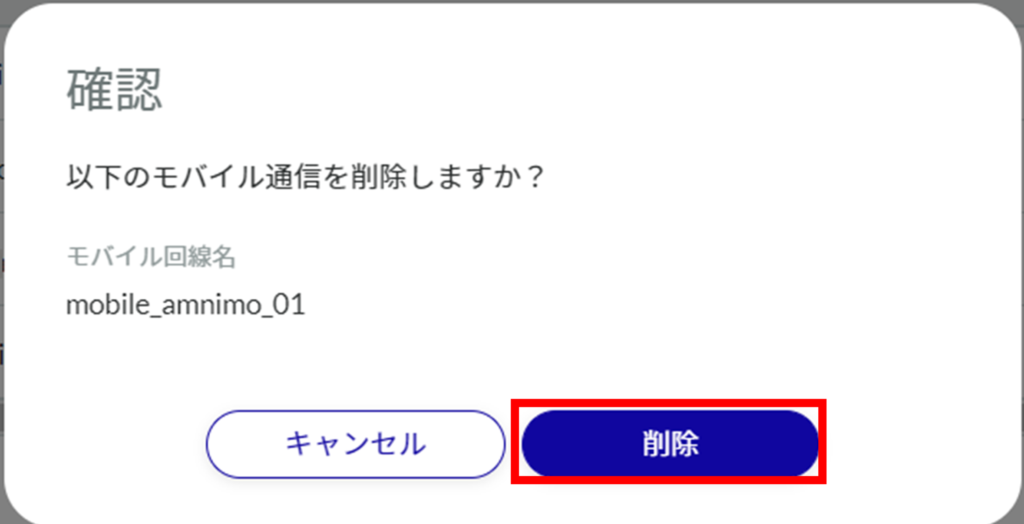
選択したモバイル通信設定が削除されます。
